SolidWorks 2018 表格驱动阵列
提问人:刘团圆发布时间:2021-05-17
表格驱动阵列是指添加或检索以前生成的X-Y坐标,在模型的而上增添源特征。
【执行方式】
工具栏:单击“特征”工具栏中的“表格驱动的阵列”按钮。
菜单栏:选择“插入”一“阵列/镜像”一“表格驱动的阵列”命令。
控制面板:单击“特征”控制面板中的“表格驱动的阵列”按钮。
下面介绍创建表格驱动阵列的操作步骤。
(1)执行坐标系命令。选择“特征”控制面板“参考几何体”下拉列表中的“坐标系”按钮,此时系统弹出“坐标系”属性管理器,创建一个新的坐标系。
(2)设置属性管理器。在“原点” 一栏中,用鼠标选择如图1所示中的点A;单击“坐标系”属性管理器中的“确定”按钮,结果如图2所示。
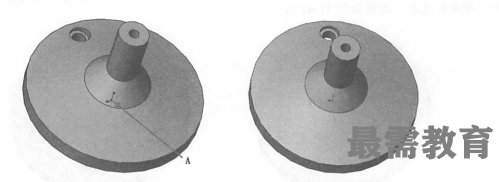
(3)单击“特征”控制面板中的“表格驱动的阵列”按钮此时系统弹出如图3所示的“由表格驱动的阵列”属性管理器。
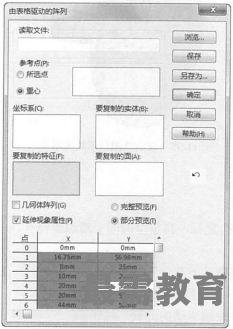
(4)设置属性管理器。在“要复制的特征” 一栏中,用鼠标选择如图1所示的沉头孔;在“坐标系”一栏中,用鼠标选择如图2所示中的坐标系2。点0的坐标为源特征的坐标;双击点1的X和Y的文本框,输入要阵列的坐标值;重复此步骤,输入点2到点5的坐标值。“由表格驱动的阵列”属性管理器设置如图4所示。
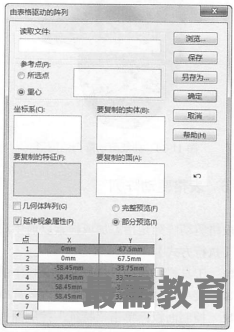
(5)确认表格驱动阵列特征。单击“由表格驱动的阵列”属性管理器中的“确定”按钮,结果如图5所示。

(6)取消显示视图中的坐标系。选择菜单栏中的“视图”一“坐标系”命令,取消视图中坐标系的显示。结果如图6所示。

继续查找其他问题的答案?
相关视频回答
回复(0)

 湘公网安备:43011102000856号
湘公网安备:43011102000856号 

点击加载更多评论>>